Biến router thành bộ thu wifi trong 3 phút, sóng mạnh gấp 2 lần
Biến router thành bộ thu wifi, trong 3 phút, sóng mạnh gấp 2 lần, mẹo nhỏ tiết kiệm, mở rộng mạng không dây.
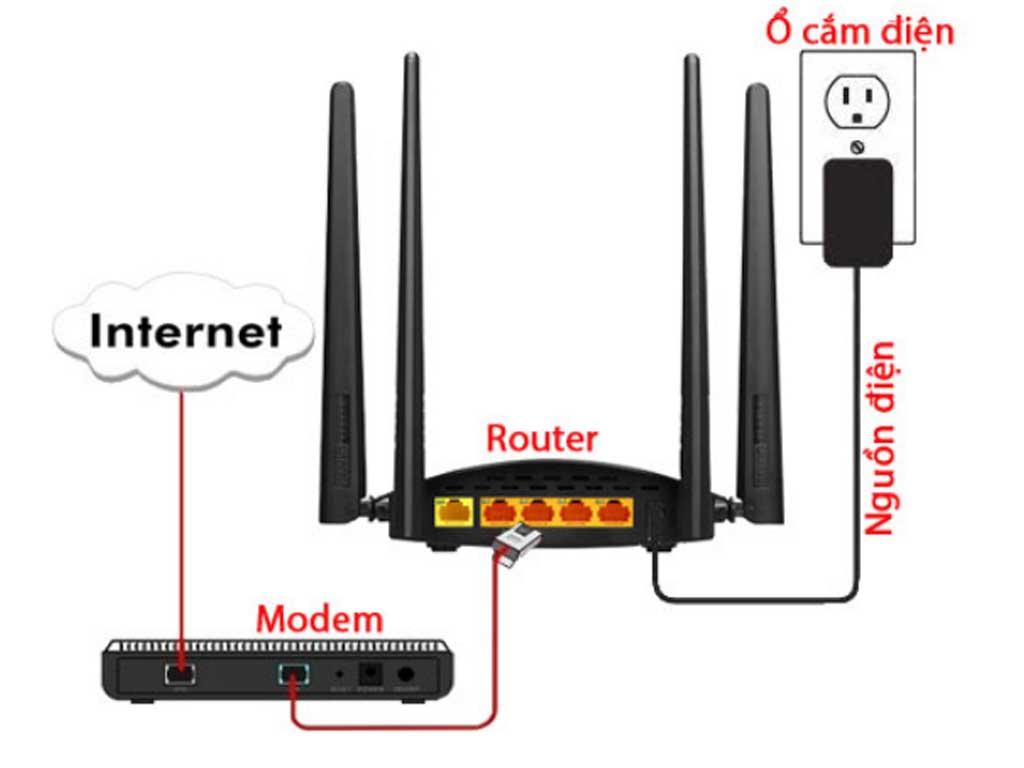
Bạn đang vật lộn với sóng Wi-Fi yếu ở góc nhà, phòng ngủ hay những khu vực xa router chính? Thay vì phải mua thêm các thiết bị kích sóng đắt tiền, bạn hoàn toàn có thể tận dụng ngay chiếc router cũ của mình để biến nó thành một bộ thu Wi-Fi (repeater) mạnh mẽ, giúp mở rộng vùng phủ sóng và tăng cường tín hiệu lên gấp 2 lần chỉ trong vài phút. Bài viết này Điện máy Htech sẽ hướng dẫn chi tiết cách biến router thành bộ thu wifi, cách chọn router phù hợp, và những mẹo hữu ích để bạn có sóng Wi-Fi căng đét khắp mọi ngóc ngách!
Khi nào cần biến router thành bộ thu Wifi?
Việc biến router thành bộ thu wifi là giải pháp lý tưởng trong các trường hợp sau:
Vùng phủ sóng yếu/chập chờn: Nhà bạn có diện tích lớn, nhiều tường ngăn hoặc có các góc "chết" mà sóng Wi-Fi từ router chính không thể tới được hoặc rất yếu.
Tín hiệu không ổn định khi chơi game/làm việc: Bạn thường xuyên bị mất kết nối hoặc giật lag khi đang chơi game, họp online hay làm việc ở một vị trí xa router.
Không muốn đầu tư thiết bị mới: Bạn có một chiếc router cũ không dùng đến và muốn tận dụng nó để tiết kiệm chi phí mua bộ kích sóng (repeater) hoặc modem wifi thành bộ phát wifi mới.
Tăng cường băng thông cho một khu vực cụ thể: Đôi khi bạn chỉ cần tăng cường tín hiệu cho một phòng cụ thể mà không muốn thay đổi toàn bộ hệ thống mạng.

Cách chọn router phù hợp làm bộ thu
Không phải router nào cũng có thể biến wifi thành repeater dễ dàng. Để chọn router phù hợp, bạn cần lưu ý:
Hỗ trợ chế độ Repeater/WDS/Client Mode: Đây là tiêu chí quan trọng nhất. Đa số các router hiện đại (đặc biệt là của các hãng phổ biến như TP-Link, Asus, D-Link, Tenda) đều có các chế độ này.
Repeater Mode (Chế độ lặp): Router sẽ nhận sóng Wi-Fi từ router chính và phát lại với cùng tên (SSID) hoặc tên mới.
WDS (Wireless Distribution System): Chế độ này cho phép router kết nối không dây với router chính và mở rộng mạng. Một số router chỉ hỗ trợ WDS với router cùng hãng.
Client Mode (Chế độ máy khách): Router sẽ kết nối với Wi-Fi chính và chỉ cung cấp kết nối qua cổng LAN, không phát sóng Wi-Fi. (Ít phù hợp cho việc mở rộng sóng không dây).
Thương hiệu và Firmware: Các router của TP-Link thường có giao diện cài đặt thân thiện và hỗ trợ nhiều chế độ. Việc cài đặt router TP-Link thành repeater cũng khá phổ biến và có nhiều hướng dẫn.
Tốc độ và chuẩn Wi-Fi: Để đảm bảo tín hiệu mạnh, nên chọn router có tốc độ Wi-Fi tương đương hoặc tốt hơn router chính (ví dụ: cả hai đều hỗ trợ chuẩn Wi-Fi 5 - 802.11ac hoặc Wi-Fi 6 - 802.11ax).
Ăng-ten ngoài (External Antennas): Router có ăng-ten ngoài thường cho khả năng thu phát sóng tốt hơn và dễ điều chỉnh hướng để tối ưu tín hiệu.

Biến router thành bộ thu wifi chi tiết
Dưới đây là cách cài đặt repeater wifi phổ biến nhất, áp dụng cho hầu hết các router có hỗ trợ Repeater/WDS. Chúng ta sẽ lấy ví dụ cài đặt wifi repeater chung, bạn có thể áp dụng tương tự cho cài đặt modem TP-Link thành bộ phát wifi hoặc các hãng khác.
Lưu ý trước khi bắt đầu:
Router chính (Main Router): Router đang phát sóng Wi-Fi chính của bạn.
Router phụ (Secondary Router/Repeater Router): Chiếc router bạn muốn biến thành bộ thu sóng.
Dây mạng LAN: Để kết nối máy tính với router phụ trong quá trình cài đặt.
Máy tính/Laptop: Để truy cập giao diện quản lý router.
Các bước thực hiện:
Bước 1: Chuẩn bị Router phụ
Cấp nguồn cho router phụ.
Dùng dây mạng LAN, kết nối một đầu vào cổng LAN của router phụ, đầu còn lại vào máy tính/laptop của bạn.
Quan trọng: Reset router phụ về cài đặt gốc. Thường có một lỗ nhỏ "Reset" ở mặt sau hoặc dưới đáy router. Dùng tăm/kẹp giấy nhấn giữ nút này trong khoảng 10-15 giây cho đến khi tất cả các đèn nháy sáng rồi nhả ra. Điều này đảm bảo không có cấu hình cũ gây xung đột.
Bước 2: Truy cập giao diện quản lý Router phụ
Mở trình duyệt web (Chrome, Firefox...) trên máy tính.
Nhập địa chỉ IP mặc định của router phụ vào thanh địa chỉ. Địa chỉ IP này thường được ghi trên nhãn dán ở mặt dưới router (ví dụ: 192.168.0.1, 192.168.1.1, hoặc tplinkwifi.net).
Nhập tên đăng nhập và mật khẩu mặc định (thường là "admin" cho cả hai, hoặc được ghi trên nhãn dán).
Bước 3: Cấu hình chế độ Repeater/WDS
Sau khi đăng nhập, tìm đến phần cài đặt mạng không dây (Wireless Settings), cài đặt mở rộng (Operation Mode) hoặc chức năng lặp (Repeater/WDS).
Chọn chế độ Repeater/WDS Mode:
Tìm mục "Operation Mode" (Chế độ hoạt động) hoặc "Network Mode".
Chọn "Repeater Mode", "WDS Mode" hoặc "Universal Repeater".
Tìm kiếm và kết nối với Router chính:
Trong phần cài đặt của chế độ Repeater/WDS, bạn sẽ thấy tùy chọn "Survey", "Scan", "AP List" hoặc "Search". Nhấn vào đó để router phụ tìm kiếm các mạng Wi-Fi xung quanh.
Chọn tên mạng (SSID) của router chính mà bạn muốn mở rộng sóng.
Nhập mật khẩu Wi-Fi của router chính vào ô yêu cầu.
Cấu hình Wi-Fi cho Router phụ (nếu cần):
Một số router cho phép bạn giữ nguyên tên mạng và mật khẩu của router chính (giúp các thiết bị tự động chuyển vùng).
Một số khác yêu cầu bạn đặt tên mạng (SSID) và mật khẩu mới cho router phụ. Nếu đặt tên mới, bạn sẽ dễ dàng phân biệt đâu là sóng từ router chính và đâu là sóng từ repeater.
Thay đổi địa chỉ IP của Router phụ (quan trọng): Để tránh xung đột IP với router chính, bạn cần thay đổi địa chỉ IP LAN của router phụ sang một địa chỉ khác trong cùng dải mạng nhưng không trùng với router chính và không nằm trong dải DHCP của router chính.
Ví dụ: Nếu router chính là 192.168.1.1, dải DHCP từ 192.168.1.100 - 192.168.1.200. Bạn có thể đặt IP LAN cho router phụ là 192.168.1.2.
Tìm mục "LAN Settings" hoặc "Network" -> "LAN" để thay đổi IP.
Vô hiệu hóa DHCP Server trên Router phụ: Rất quan trọng để tránh xung đột IP. Router chính sẽ là máy chủ DHCP duy nhất.
Tìm mục "DHCP Server" trên router phụ và chọn "Disable" (Vô hiệu hóa).
Lưu cài đặt và khởi động lại: Sau khi hoàn tất các cấu hình, nhấn "Save" (Lưu) hoặc "Apply" (Áp dụng) và khởi động lại router phụ. Quá trình này thường mất khoảng 1-2 phút.
Bước 4: Kiểm tra và tối ưu vị trí
Sau khi router phụ khởi động lại, kiểm tra xem đã có thể kết nối với mạng Wi-Fi từ router phụ chưa và truy cập Internet bình thường không.
Đặt router phụ ở vị trí tối ưu: Khoảng giữa router chính và khu vực bạn muốn mở rộng sóng, nơi mà router phụ vẫn nhận được tín hiệu Wi-Fi mạnh từ router chính. Tránh đặt quá xa router chính, hoặc quá gần.
Bạn đã hoàn thành cách thu sóng wifi và phát lại bằng router cũ của mình!

Lỗi hay gặp khi cài đặt router thu wifi
Trong quá trình cài đặt router thu wifi, bạn có thể gặp một số lỗi phổ biến:
Không thể truy cập giao diện quản lý router phụ:
Nguyên nhân: Nhập sai địa chỉ IP hoặc router phụ chưa reset về cài đặt gốc.
Khắc phục: Đảm bảo nhập đúng IP mặc định. Thử reset lại router phụ. Kiểm tra kết nối dây mạng LAN.
Không kết nối được Internet sau khi cài đặt:
Nguyên nhân: Xung đột địa chỉ IP giữa router chính và phụ, chưa vô hiệu hóa DHCP trên router phụ, hoặc router phụ không nhận được tín hiệu mạnh từ router chính.
Khắc phục: Kiểm tra lại cài đặt IP LAN của router phụ và đảm bảo DHCP đã tắt. Di chuyển router phụ đến gần router chính hơn.
Mạng vẫn yếu hoặc chập chờn:
Nguyên nhân: Vị trí đặt router phụ chưa tối ưu, nhiễu sóng từ các thiết bị khác, hoặc router phụ quá cũ/yếu.
Khắc phục: Di chuyển router phụ, thử đổi kênh Wi-Fi trên router chính, cân nhắc nâng cấp router phụ nếu nó quá cũ.
Không tìm thấy chế độ Repeater/WDS:
Nguyên nhân: Router của bạn không hỗ trợ chế độ này, hoặc tên gọi khác.
Khắc phục: Tra cứu hướng dẫn sử dụng của router theo model cụ thể hoặc tìm kiếm trên mạng với từ khóa "Enable Repeater Mode [Tên model router của bạn]".

Mẹo tăng tín hiệu wifi mạnh hơn
Sau khi đã biến router thành bộ thu wifi, bạn có thể áp dụng thêm các mẹo sau để tối ưu tín hiệu và trải nghiệm:
Vị trí đặt router tối ưu:
Router chính và phụ: Đặt ở vị trí trung tâm căn nhà, tránh xa các vật cản lớn (tường dày, đồ kim loại, gương), thiết bị điện tử gây nhiễu (lò vi sóng, điện thoại bàn không dây).
Repeater: Đặt ở giữa router chính và khu vực yếu sóng, nơi vẫn nhận được ít nhất 2-3 vạch sóng từ router chính.
Điều chỉnh ăng-ten:
Nếu router có ăng-ten ngoài, hãy điều chỉnh hướng ăng-ten. Thường nên đặt ăng-ten thẳng đứng hoặc hơi nghiêng để sóng lan tỏa tốt nhất.
Thay đổi kênh Wi-Fi:
Sử dụng các ứng dụng phân tích Wi-Fi trên điện thoại (ví dụ: Wifi Analyzer) để tìm kênh Wi-Fi ít bị nhiễu nhất trong khu vực của bạn, sau đó thay đổi kênh trên cả router chính và router phụ.
Sử dụng băng tần 5GHz (nếu có):
Nếu cả router chính và router phụ đều hỗ trợ 5GHz, hãy sử dụng băng tần này cho các thiết bị cần tốc độ cao (laptop, điện thoại chơi game) vì nó ít bị nhiễu hơn 2.4GHz, dù vùng phủ sóng hẹp hơn.
Cập nhật Firmware:
Luôn cập nhật firmware mới nhất cho cả router chính và router phụ để đảm bảo hiệu năng tốt nhất và vá lỗi bảo mật.
Hạn chế số lượng thiết bị kết nối:
Nếu quá nhiều thiết bị kết nối vào một router, tốc độ có thể bị giảm. Cân nhắc kết nối các thiết bị không cần tốc độ cao (IoT, camera an ninh) vào router chính, và các thiết bị cần tốc độ cao (laptop, điện thoại) vào repeater.
Với cách biến router thành bộ thu wifi chi tiết này, bạn có thể dễ dàng tận dụng chiếc router cũ của mình để cải thiện đáng kể tín hiệu Wi-Fi trong nhà, mang lại trải nghiệm Internet mượt mà và ổn định hơn mà không tốn kém chi phí. Chúc bạn thành công!
